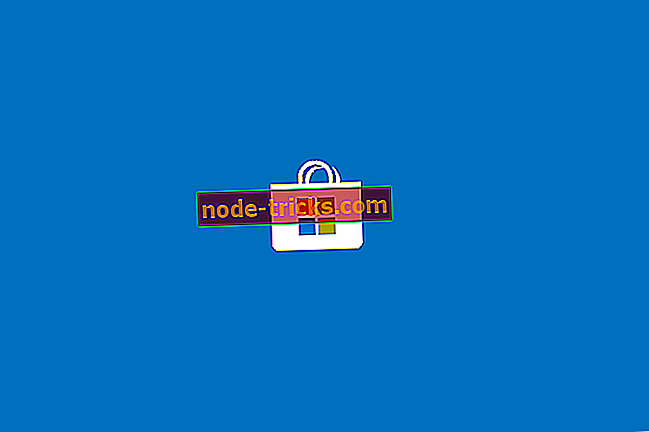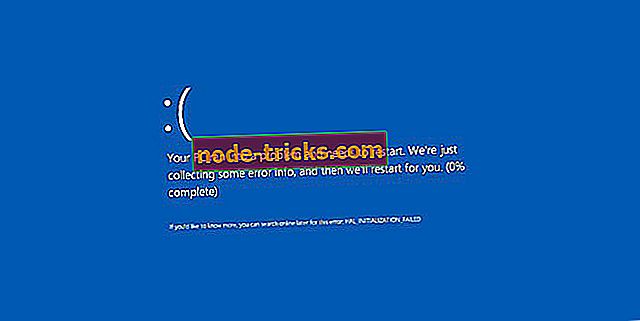فيما يلي كيفية إزالة تثبيت After Effects نهائيًا
يعد Adobe After Effects (AE) أحد أكثر المؤثرات المرئية الرقمية وتطبيقات الرسومات المتحركة تقدماً ، وأصبح حاضرًا دائمًا في معظم الاستوديوهات. يحب المستخدمون غير الفنيون ذلك أكثر بسبب عملية التثبيت البسيطة وواجهة المستخدم التفاعلية للغاية.
ومع ذلك ، مثل معظم التطبيقات السحابية الإبداعية ، فإن الأمور ليست بهذه السهولة إذا كنت ترغب في إلغاء تثبيت البرنامج لسبب ما.
الآن ، كما نفعل دائمًا ، قمنا بالكثير من البحث حول كيفية إزالة التثبيت بعد التأثيرات بسلاسة وتمسكنا ببعض الحلول العملية. وسوف نناقشهم بعد ذلك. كالعادة ، تأكد من أن لديك حقوقًا إدارية للكمبيوتر الشخصي قبل محاولة إزالة التثبيت.
كيفية إلغاء التثبيت After Effects على أجهزة كمبيوتر ويندوز
هنا الآن هو دليل خطوة بخطوة لمساعدتك في التخلص من التطبيق:
الأسلوب 1: إلغاء التثبيت After Effects من Creative Cloud
- انتقل إلى شريط المهام وانقر فوق أيقونة تطبيق Creative Cloud.
- يفتح مركز Creative Cloud. تذكر تسجيل الدخول باستخدام كلمة مرور معرف Adobe Plus المعتادة. قد يقوم النظام أيضًا بتسجيل الدخول تلقائيًا وفقًا للإعدادات ، وفي هذه الحالة تكون قد نجت من تسجيل الدخول.
- انقر فوق " التطبيقات" تظهر قائمة بجميع التطبيقات المثبتة.
- توجه إلى منطقة التطبيقات المثبتة وحدد موقع برنامج After Effects.
- الآن انقر على السهم بجوار الخيارات فتح أو تحديث . قائمة جديدة من الخيارات للملوثات العضوية الثابتة.
- انقر فوق إدارة .
- ثم انقر فوق إلغاء التثبيت .
- الآن اتبع تسلسل الإرشادات التي تظهر على الشاشة لإكمال إلغاء التثبيت.
- أعد تشغيل الكمبيوتر.
- اقرأ أيضًا: كيفية إصلاح المشكلات في Adobe Creative Cloud Products في نظام التشغيل Windows 10
الطريقة 2: إلغاء التثبيت After Effects عن طريق خيار البرامج والميزات
توضح لك هذه الخطوات كيفية إزالة إصدارات برامج Adobe After Effects CC الأقدم على أجهزة كمبيوتر Windows 10 و Windows 8 / 8.1 و Windows 7. هذه العملية مفيدة بشكل خاص للمستخدمين الذين لديهم Adobe After Effects CC 2014 و 2015 و 2016 و 2017 و 2018 في أجهزة الكمبيوتر الخاصة بهم.
مرة أخرى ، يجب أن يكون لديك أذونات إدارية على جهاز الكمبيوتر للمتابعة.
على أجهزة الكمبيوتر التي تعمل بنظام Windows 10:
- انقر على قائمة ابدأ.
- انقر على الإعدادات.
- ابحث عن علامة تبويب النظام ضمن قائمة الإعدادات.
- حدد خيار التطبيقات والميزات في الجزء الأيمن.
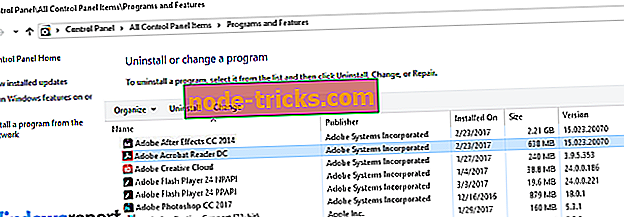
- حدد Adobe After Effects CC
- يظهر زر إلغاء التثبيت. انقر عليها للمتابعة في عملية إزالة التثبيت.
- أعد تشغيل الكمبيوتر.
على أجهزة الكمبيوتر التي تعمل بنظام Windows 8 / 8.1:
- إما اضغط على مفتاح Windows لعرض زر البداية. يمكن لأولئك الذين يستخدمون Windows 8.1 النقر مباشرة على الزر " ابدأ" (الموجود في الركن الأيسر السفلي) للوصول إلى شاشة البدء.
- حدد أو ابحث عن الإعدادات ، ثم انقر فوق لوحة التحكم .
- انقر فوق إلغاء تثبيت البرنامج. يمكنك أيضًا علامة التبويب على البرامج والميزات البديلة ضمن لوحة التحكم.
- حدد موقع تطبيق After Effects ثم انقر بزر الماوس الأيمن على أيقونه. سيتم تسليط الضوء على البرنامج.
- اضغط على علامة التبويب إلغاء التثبيت
- تأكد من أنك تريد إلغاء تثبيت After Effects تمامًا من خلال النقر فوق "نعم" عند المطالبة "التحكم في حساب المستخدم" وإذا طُلب ذلك
- انتظر حتى تكتمل عملية إزالة التثبيت ، ثم أعد تشغيل الكمبيوتر.
على أجهزة الكمبيوتر التي تعمل بنظام Windows 7:
- انقر على زر البداية.
- اختر لوحة التحكم .
- انقر فوق إلغاء تثبيت البرنامج .
- حدد مرة أخرى تطبيق Adobe After CC الخاص بك. وانقر عليه.
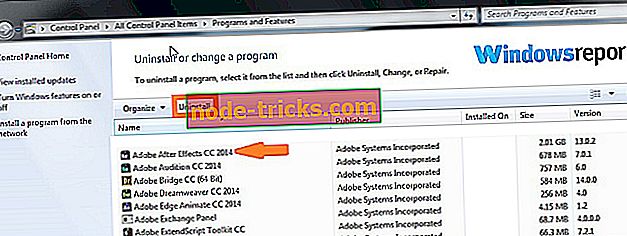
- لا تزال تختار إلغاء التثبيت كما هو موضح أعلاه.
- انتظر حتى ينتهي الكمبيوتر ثم أعد التشغيل.
- اقرأ أيضًا: تعمل آخر تحديثات Adobe على إصلاح 47 من الثغرات الأمنية الرئيسية
كيفية إلغاء تثبيت Adobe After Effects CS6 (وإصدارات CS الأخرى)
عملية إلغاء تثبيت adobe بعد التأثيرات CS6 و CS7 وكل إصدار CS آخر مماثل تقريبا لإصدارات برنامج After Effects CC.
في الواقع ، الفرق الوحيد هو أنه في هذه المرة سوف تبحث عن تطبيق ما. المسمى After Effects CS X (حيث يرمز X للنسخة بدلاً من After Effects CC 2017 أو غير ذلك):
يجب عليك بالتالي الرجوع إلى خطوات إلغاء تثبيت برنامج After Effects CC المذكور أعلاه واستبدال CC بـ CS6 أو CS7 أو نسختك المحددة وفقًا لنظام Windows المثبت لديك.

ماذا تفعل إذا فشل تثبيت Adobe After Effects CS6
في بعض الأحيان تتلقى رسالة خطأ تفيد بأن عملية إلغاء التثبيت After Effects قد فشلت أو أن الكمبيوتر واجه أخطاء متعددة في إلغاء التثبيت.

مشاكل محتملة أخرى بما في ذلك رفض السحابة الإبداعية للتشغيل والمزيد من التعقيدات عند محاولة إزالة تثبيت AE من لوحة تحكم الكمبيوتر.
هذا يعني أنك سوف تحتاج إلى استكشاف أخطاء النظام قبل إعادة المحاولة. فيما يلي بعض الإجراءات التي يجب اتخاذها من أجل القضاء على الأخطاء الناشئة:
استكشاف الأخطاء وإصلاحها تلميح 1: إيقاف جميع التطبيقات الأخرى
تتأثر إزالة البرامج في بعض الأحيان بالتطبيقات الأخرى قيد التشغيل خاصة عندما يشارك البرنامج المعني في بعض عمليات الخلفية. المفتاح هنا هو إيقاف تشغيل جميع البرامج الموجودة حاليًا قبل البدء في إلغاء تثبيت After Effects.
استكشاف الأخطاء وإصلاحها تلميح 2: إعادة تشغيل الكمبيوتر
في معظم الحالات ، يتم حل مشكلات إلغاء التثبيت After Effects الشائعة بمجرد إعادة تشغيل جهاز الكمبيوتر. يمكنك بالتالي إعادة تشغيل جهاز الكمبيوتر ثم إعادة تشغيل عملية إزالة التثبيت.
استكشاف الأخطاء وإصلاحها تلميح 3: إيقاف مكافحة الفيروسات مؤقتًا
تتضمن عمليات إزالة التثبيت عادةً برنامج إلغاء التثبيت خلف الكواليس ، لذلك قد تمنع برامج مكافحة الفيروسات تشغيل برنامج إلغاء التثبيت المعني عن طريق الخطأ عن طريق البرامج الضارة في بعض الحالات.
لحسن الحظ ، فإن معظم برامج مكافحة الفيروسات بما في ذلك BitDefender تسمح لك بإيقاف أنشطتها مؤقتًا. لذلك ، يجب عليك إيقاف برنامج مكافحة الفيروسات الخاص بك حتى لبضع دقائق للسماح لك بإكمال عملية إزالة التثبيت.
استكشاف الأخطاء وإصلاحها تلميح 4: إيقاف تشغيل جدار الحماية
يمكن أن يتداخل أيضًا جدار الحماية ، بما في ذلك جدران الحماية ثنائية الاتجاه لنظام التشغيل Windows 10 ، وقد يحتاج إلى إيقاف التشغيل لتشغيل جميع خطوات إلغاء التثبيت بنجاح.
هناك تذهب ، نأمل أن تكون هذه الحلول السريعة قد ساعدتك في حل هذه المشكلة.

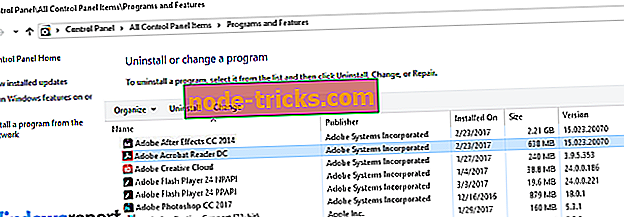
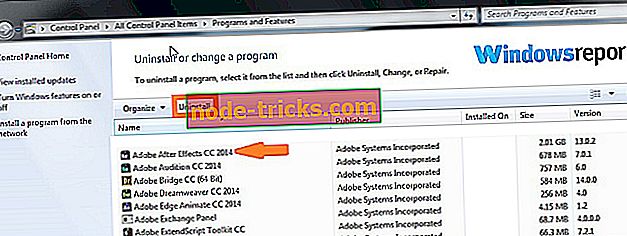



![[FIX] Halo 5 Guardians multiplayer لا يعمل](https://node-tricks.com/img/fix/458/halo-5-guardians-multiplayer-doesn-t-work.jpg)